萬盛學電腦網 >> 圖文處理 >> Photoshop教程 >> ps圖片處理 >> 利用PS液化濾鏡給美女瘦身
利用PS液化濾鏡給美女瘦身
教程重點是在液化濾鏡的靈活運用,在教程開始之前最好是要對液化濾鏡有一定的了解。這樣修圖的時候就可以非常順手。
原圖

最終效果
 1、原圖如下,我們看到,圖中被我畫紅圈的部位,是有一些不好看的肉肉的,呵呵。蟲蟲MM看到,希望不要生氣!
1、原圖如下,我們看到,圖中被我畫紅圈的部位,是有一些不好看的肉肉的,呵呵。蟲蟲MM看到,希望不要生氣!

2、如下圖所示,選取上部菜單中“濾鏡”中的“液化”工具。(注意:某些綠色版或是試用版的photoshop是不支持這個工具的)
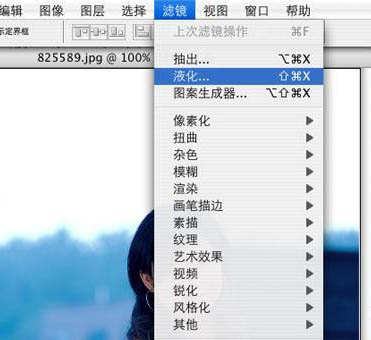
3、“液化”工具面板打開後,如下圖所示,點中左側工具欄中第一個小手的圖標,這是變形工具。
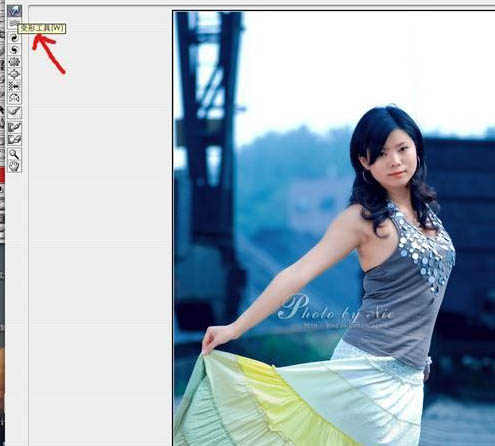
4、我們將圖片放大到我們需要修整的局部,如圖所示,大家看到畫面中有一個圓圈,在右側工具欄中有一個“畫筆大小”的滾動工具,我們可以通過這個工具來調整我圓圈的大小。圓圈的大小,要看我們要修飾的局域面積來定,面積越大,圓圈的值就得設置大一些,3lian素材,面積越小,圓圈的值就得設置小一些。
在這張照片裡,我標了一些紅色的箭頭,是我認為需要修飾的部位,箭頭的方向,就是按住圓圈變形的方向。(注意:修正的時候,要按住鼠標拉動,最好不要一下一下的多次點按,會引起不必要的變形)

5、現在照片修好了,大家看看,是不是多余的肉肉不見了身材曼妙了?哈哈,這個工具,MM一定喜歡!

最終效果:

ps圖片處理排行
軟件知識推薦
相關文章
copyright © 萬盛學電腦網 all rights reserved



